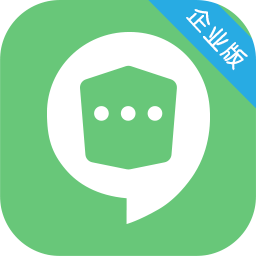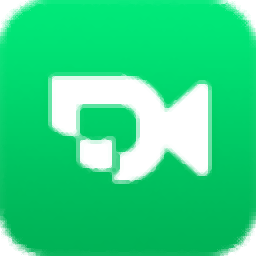
VideoPro(云视频会议)
v5.2.39683.0105 官方版- 软件大小:33.6 MB
- 更新日期:2021-03-27 09:38
- 软件语言:简体中文
- 软件类别:聊天通讯
- 软件授权:免费版
- 软件官网:待审核
- 适用平台:WinXP, Win7, Win8, Win10, WinAll
- 软件厂商:

软件介绍 人气软件 下载地址
VideoPro是一款专业的视频会议软件,企业可以在软件上直接面对面开会,让远程沟通更加轻松,现在很多企业都会通过视频会议的方式和自己的客户开会,和分公司的成员开会,和不同部门成员开会,在电脑上安装会议软件就可以构建会议室,成员可以通过不同的设备进入会议室,可以在手机、平板、电脑查看会议画面,可以将会议相关的文件窗口共享到会议室,让用户可以查看到当前会议讲解的PPT内容、Word内容、Excel内容,每个桌面打开的窗口都可以执行共享,也支持将PowerPoint作为虚拟的会议背景画面,让会议效果更美观,如果你需要开会就下载VideoPro!
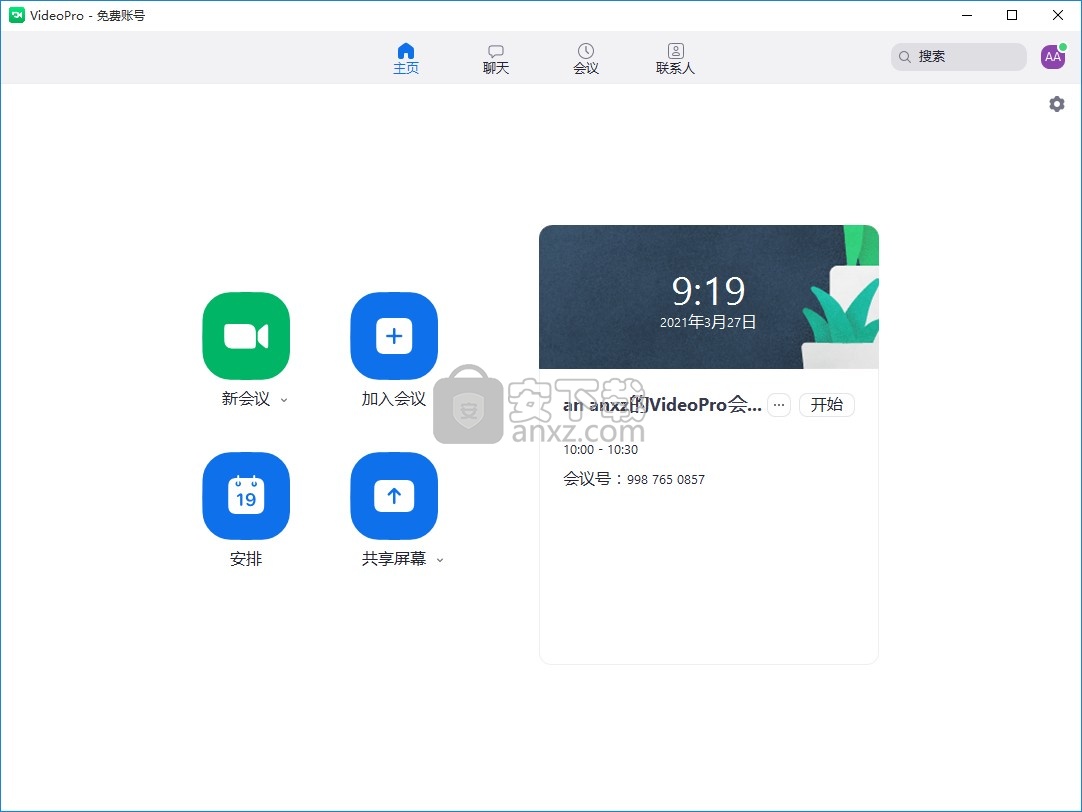
软件功能
1、VideoPro提供联系人功能,可以在软件管理企业人员
2、可以将成员添加到软件,方便以后在软件上聊天
3、直接在软件选择一个联系人就可以发送聊天信息
4、可以在软件上复制邀请信息发送给联系人
5、创建新的会议可以设置时间,为明天的会议设置具体时间
6、支持密码设置,对当前的会议设置密码,方便加密
7、自动生成会议ID,每次创建会议都生成新的ID
8、自动生成邀请信息,会议邀请的内容是自动生成的,复制就可以发送
9、支持邮件发送功能,将邀请信息发送到成员邮箱
10、支持共享功能,通过VideoPro将画面共享
11、可以共享打开的办公软件窗口、打开的浏览器、打开的报表
软件特色
高清视频和音频
将高质量视频、音频和网络会议带入任何大小的会议中
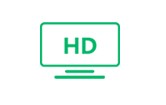
不限时会议
会议召开时长不受限制
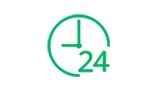
与任何人召开会议
在PC、手机或其他会议室系统上加入远程参与者
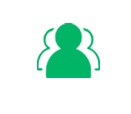
适合各种场景的会议模式
多种会议接入能力,多种会议分屏方式:7X7、5X5、4X4… ,丰富的会议管理功能
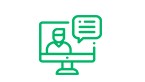
多样的会议协作功能
屏幕分享和全套协作功能,如共享桌面、办公软件、音视频文件及应用程序等
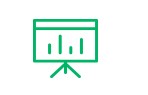
电话扩展
与会的电话接入能力
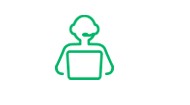
录制
本地或云录制支持,提供MP4和MP4A录制格式
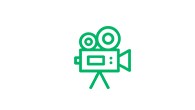
与H.323/SIP协议的互通
与传统的视频终端互通,包括宝利通,思科、华为、科达等
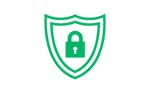
安全
AES 256 和 SSL 加密技术,安全可靠
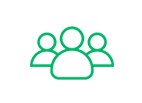
二次开发定制
提供标准的API/SDK接口来扩展您的业务应用
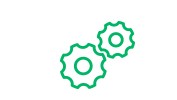
使用方法
1、打开VideoProInstaller5.2.39683.0105.exe直接安装
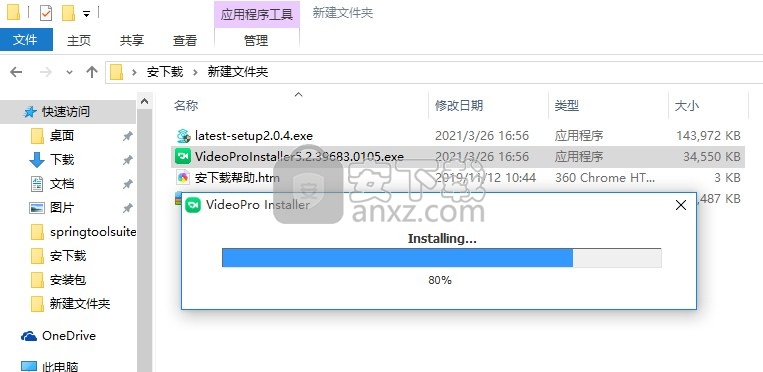
2、提示会议登录界面,点击登录
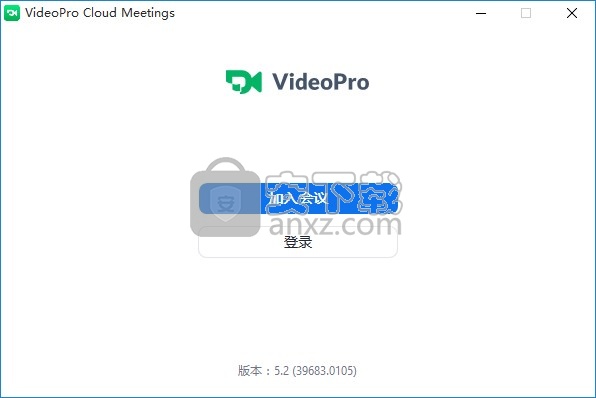
3、提示账号输入界面,点击右下角免费注册账号
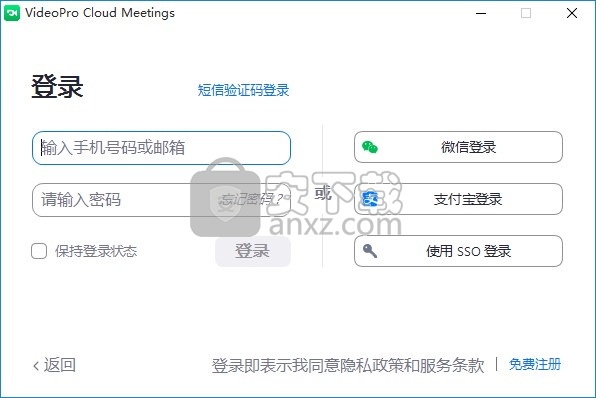
4、软件界面如图所示,提示会议设置功能,可以在软件加入会议
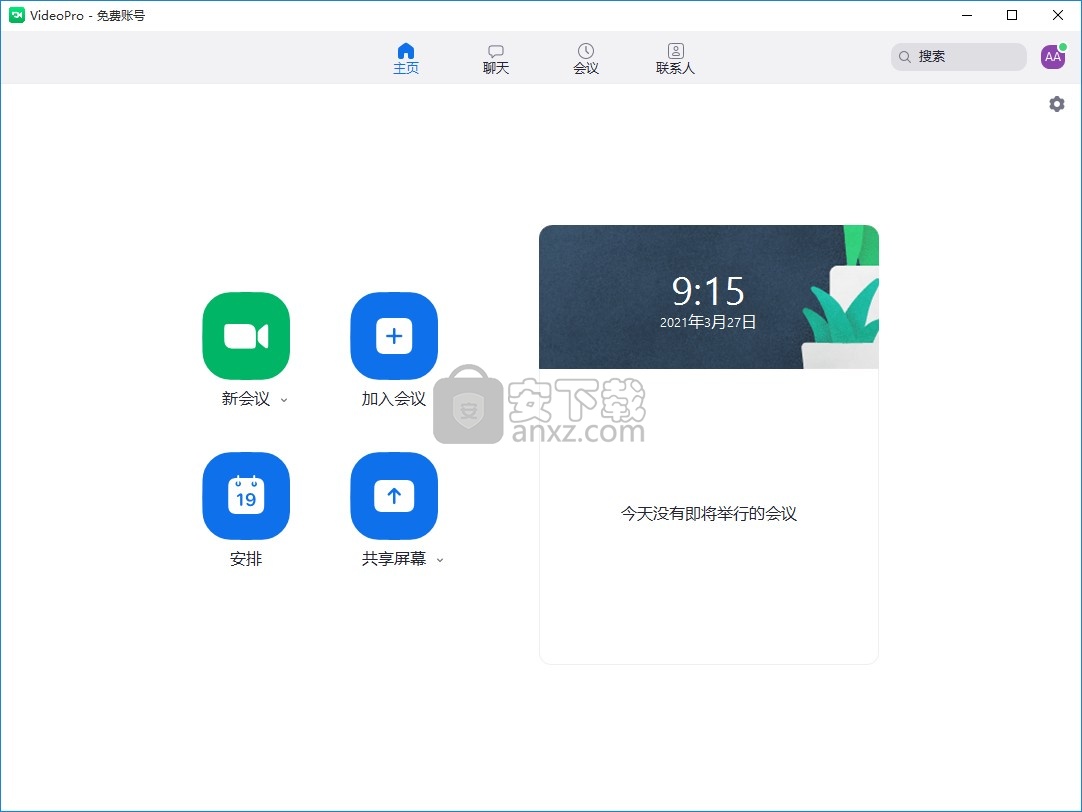
5、输入会议号就可以进入会议室
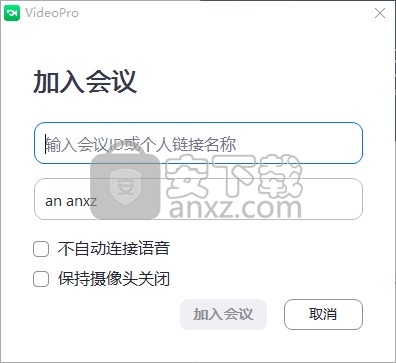
6、这里是新建功能,在软件界面输入会议主题名字,设置开始时间
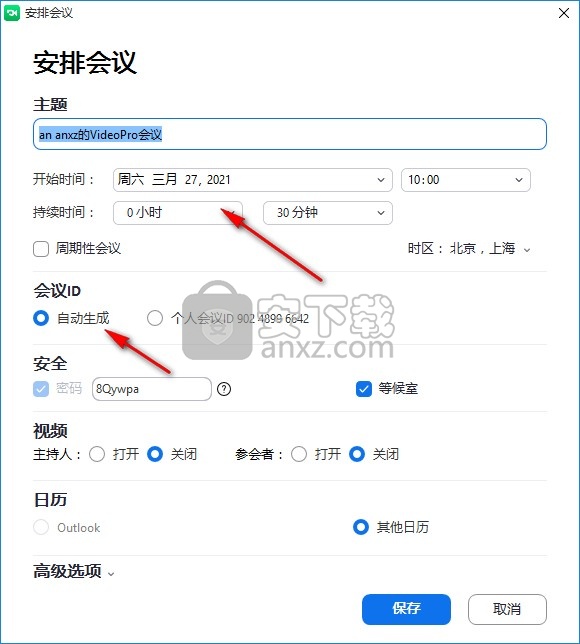
7、提示密码设置功能,启动该选项就可以设置密码
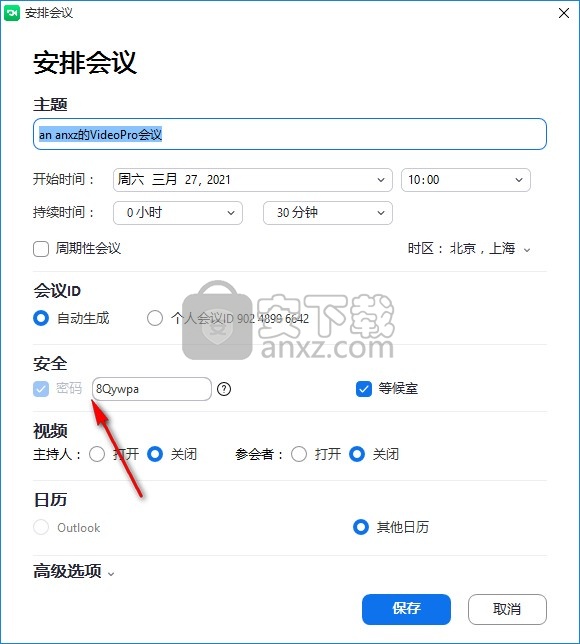
8、已经设置完毕,这里是设置的信息,可以将消息复制发送给其他成员
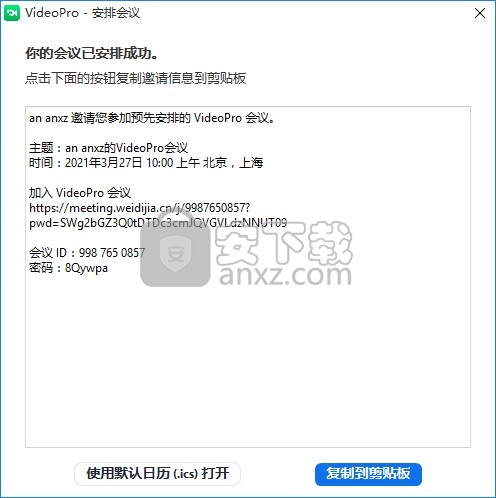
9、进入会议室提示语音连接功能,找到你的音频设备连接

10、会议室界面就是这样的,您可以选择共享功能
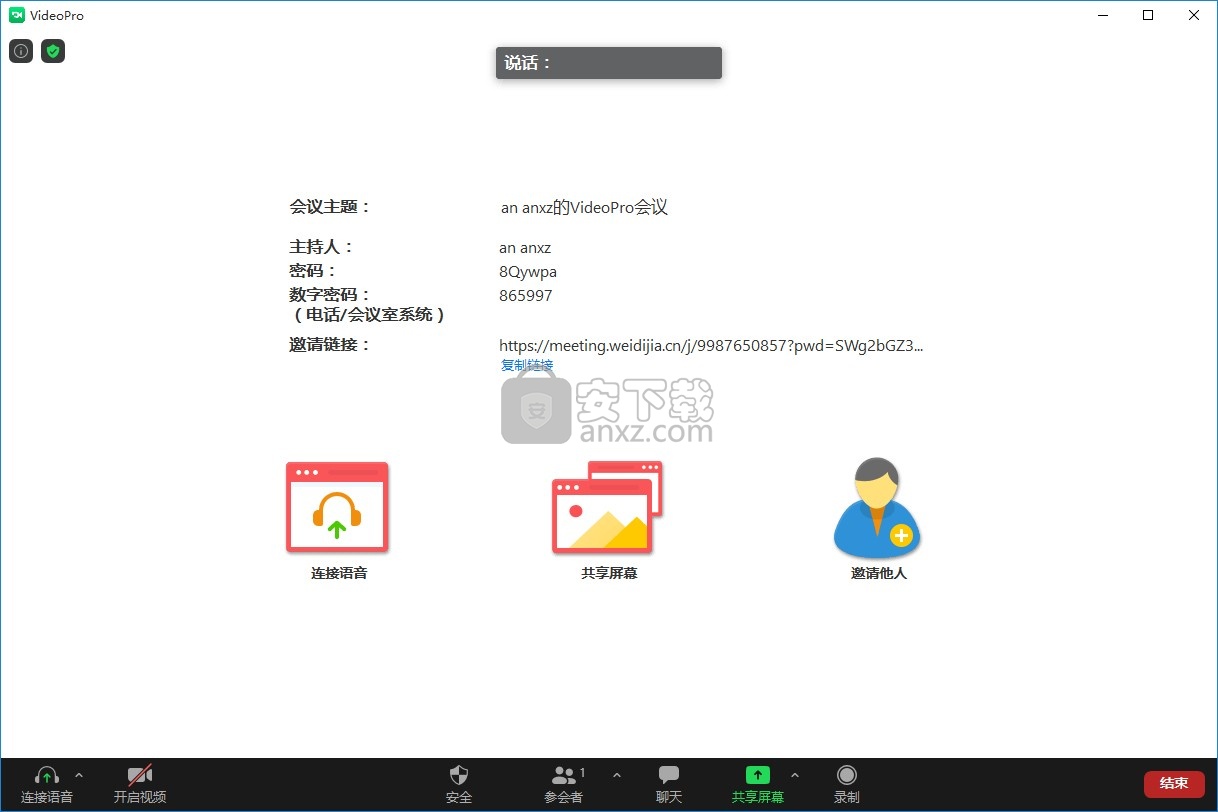
11、如图所示,现在软件读取电脑桌面的共享窗口,设备选择一个使用
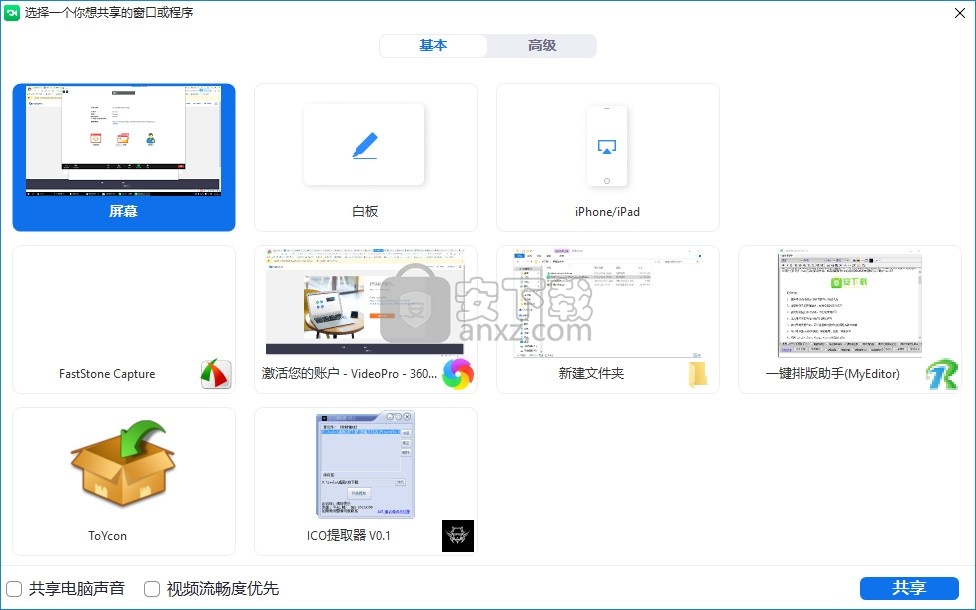
12、显示高级功能,将 PowerPoint作为虚拟背景、屏幕的部分、仅电脑音频
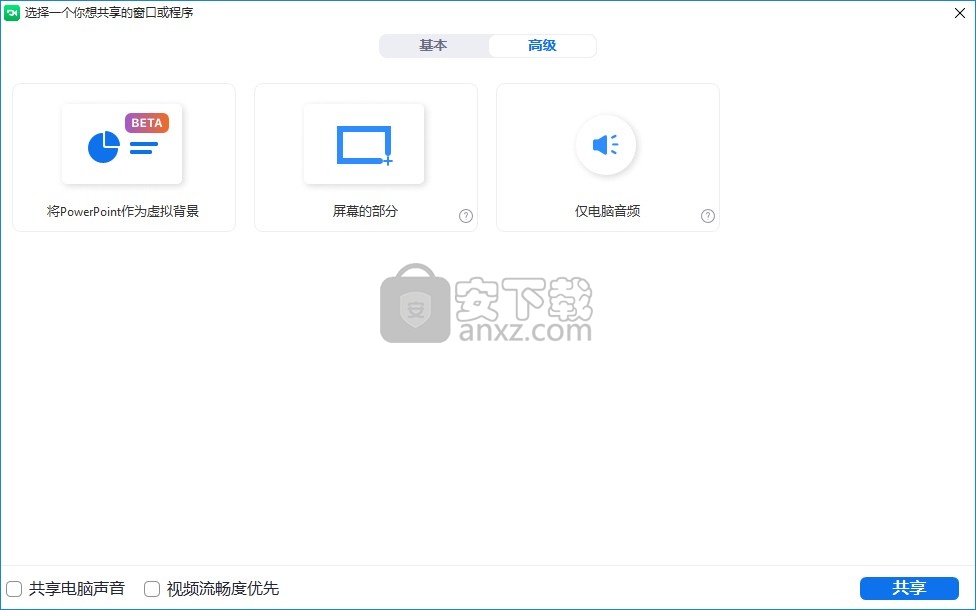
13、提示邀请功能,在软件找到联系人就可以发送邀请
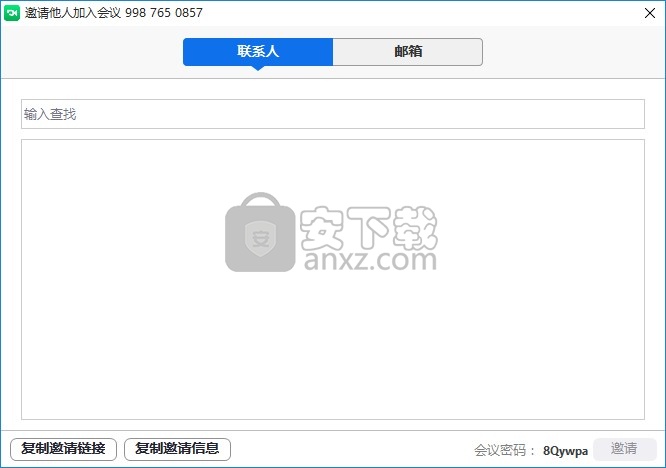
14、支持邮箱功能,在这里选择通过邮箱发送邀请信息
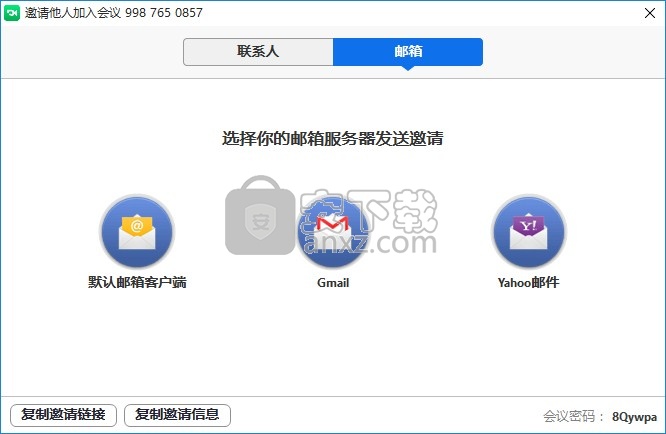
15、主界面就是这样的,您可以在顶部找到聊天功能
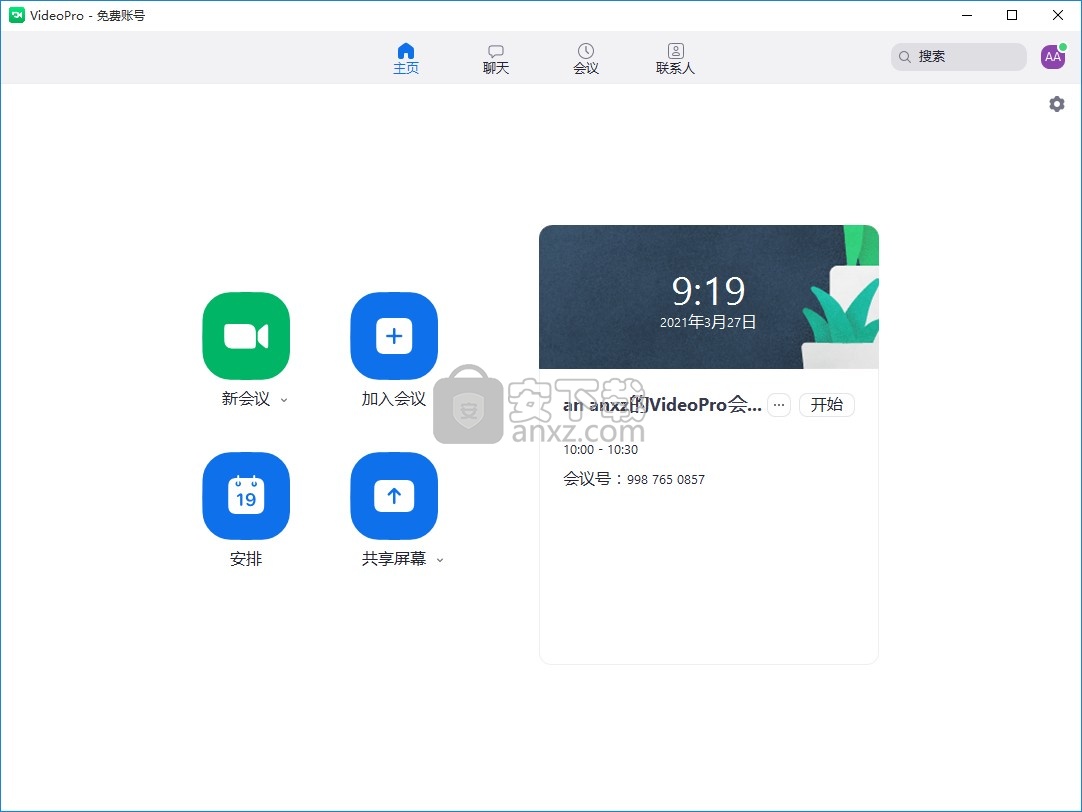
16、在软件左侧找到联系人就可以查看聊天信息,也可以查看联系人请求
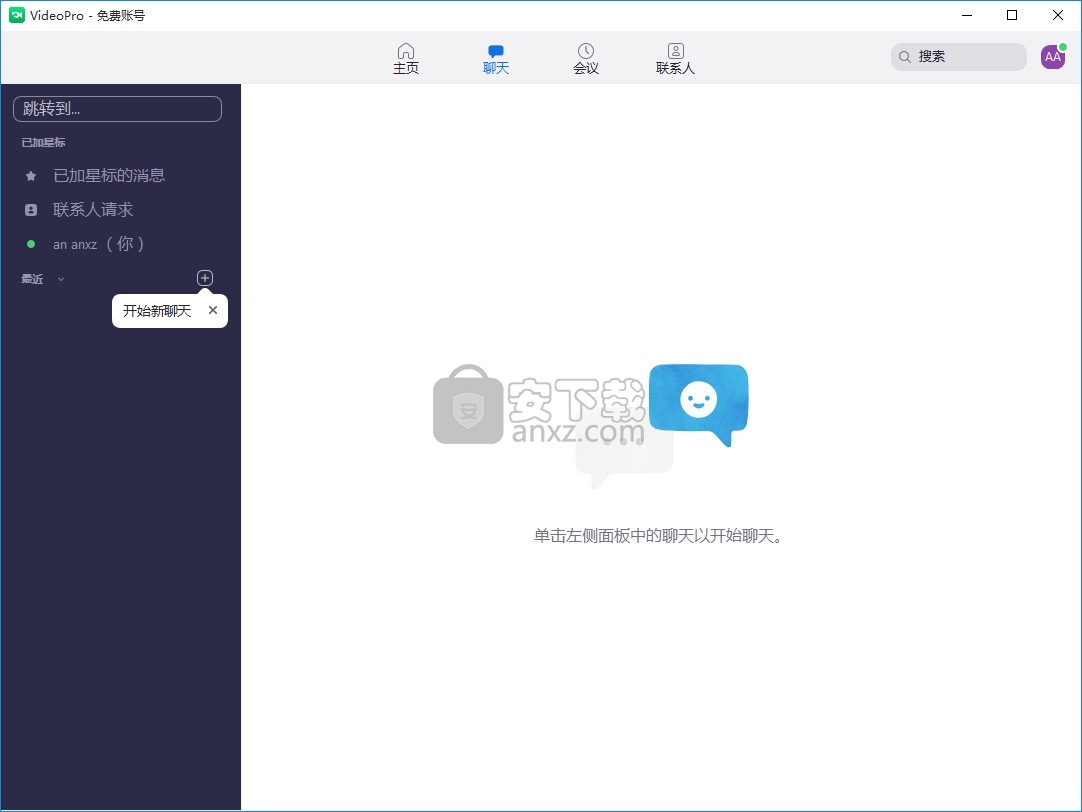
17、这里是联系人界面,可以点击添加按钮将公司成员设置为联系人
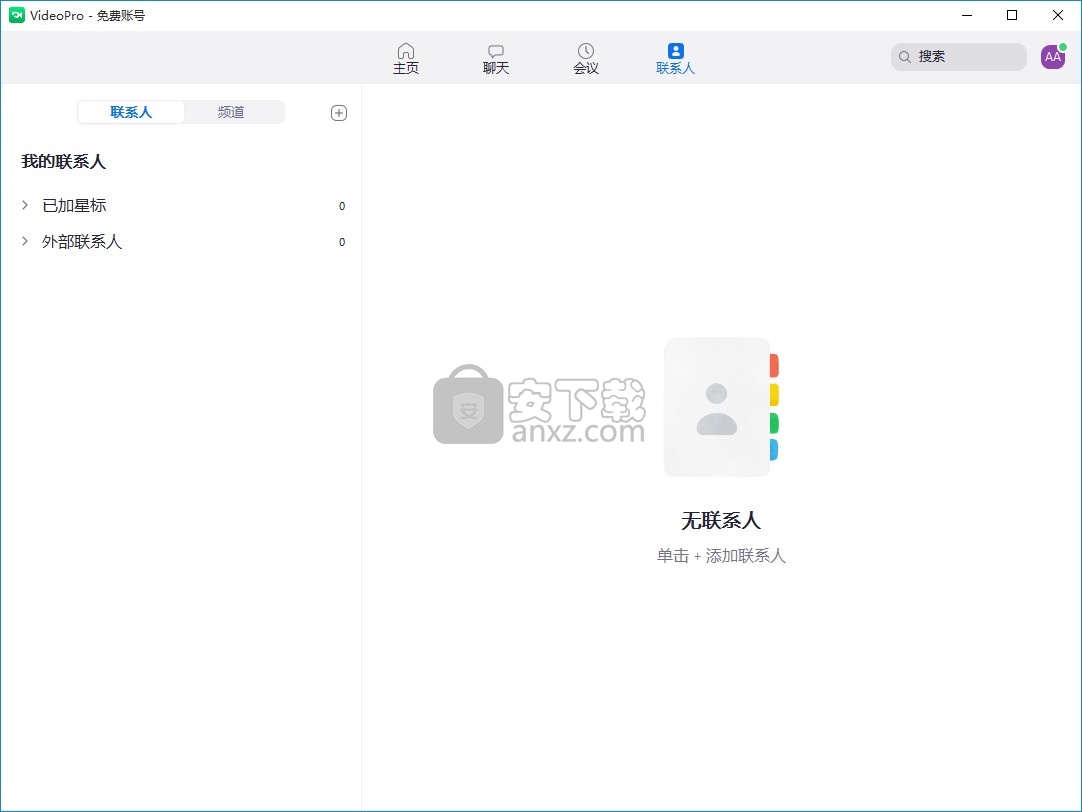
人气软件
-
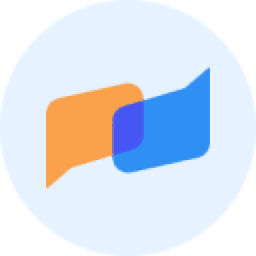
企微宝Pro 118 MB
/简体中文 -

微信绿色版 169 MB
/简体中文 -
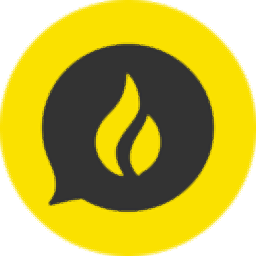
Huobi Chat(火信) 80.2 MB
/简体中文 -
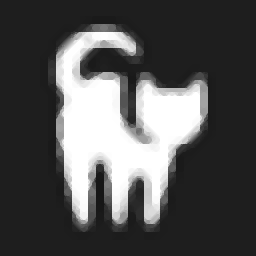
Cat QQ Pro机器人框架 36.2 MB
/简体中文 -

Roundcube Webmail(多语言IMAP客户端) 6.66 MB
/多国语言 -
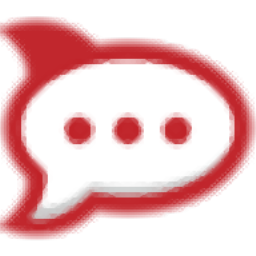
Rocket.Chat(多功能终极聊天平台) 70.85 MB
/英文 -

黑豹群控软件 104 MB
/简体中文 -

TeamLink(多功能视频通话与Web会议软件) 61.55 MB
/英文 -

芯象导播 133 MB
/简体中文 -

天翼及时会 49.2 MB
/简体中文


 QQPC版 9.9.16
QQPC版 9.9.16  腾讯QQ 9.9.16
腾讯QQ 9.9.16  腾讯会议 3.29.11.430
腾讯会议 3.29.11.430  网易CC语音客户端 v3.22.74
网易CC语音客户端 v3.22.74  微信电脑版 3.9.12
微信电脑版 3.9.12  多玩YY语音 v9.36.0.0
多玩YY语音 v9.36.0.0  如流 4.1.0.0
如流 4.1.0.0